PowerDirector – Video Editor یک ویرایشگر حرفه ویدیو برای اینفلوانسر های تازه کار اینستاگرام است.چون در کمترین زمان ممکن با امکاناتی که دارد می تواند حرفه ای ترین ویدیو ها را بسازد.در ادامه به شرح و آموزش قدم به قدم این امکانات می پردازیم.
ویرایش حرفه ای ویدیو با نرم افزار PowerDirector
PowerDirector چه کاری می تواند انجام دهد؟
- اضافه کردن متن به فیلم
- تنظیم سرعت ویدیو
- صدا گذاری
- ضبط نمایشگر تلفن همراه برای ویدیو های آموزش نرم افزار
- خروجی با کیفیت ویدیو های ویرایش شده
پاور دیرکتور برای چه کسانی مناسب است؟
- اینفلوئنسر ها و یوتیوبر ها
- دانش آموزان و معلمان
- علاقه مندان به فیلمبرداری
- صاحبان مشاغل کوچک
رابط کاربری پاور دیرکتور چگونه است؟
- اجزای کاربردی برنامه به ساده ترین شکل ممکن در دسترس تان است.
- ابزارها و تنظیمات به طور واضح سازماندهی شده اند.
- آموزش های زیادی برای کمک به شما در شروع کار وجود دارد.
PowerDirector چه فرمت های ویدئویی را پشتیبانی می کند؟
PowerDirector از طیف گسترده ای از فرمت های ویدئویی، از جمله MP4، MOV، AVI، WMV و MKV پشتیبانی می کند.
چطوری از شر تبلیغات برنامه خلاص بشم؟
نسخه حرفه ای برنامه را از باکس دانلودPowerDirector دریافت کنید.
چجوری ی تیکه از ویدیو رو برش بدم؟
- ویدئویی را که می خواهید برش دهید به PowerDirector اضافه کنید.
- روی Timeline در پایین صفحه کلیک کنید.
- قسمتی از ویدئو را که می خواهید برش دهید انتخاب کنید.
- روی Clip در بالای صفحه کلیک کنید.
- Split را انتخاب کنید.
نکات مهم در مورد برش فیلم با این برنامه
- برای انتخاب دقیق تر قسمت های ویدئو، می توانید از زوم در Timeline استفاده کنید.
- برای حذف قسمت های ناخواسته، می توانید آنها را انتخاب کنید و سپس کلید Delete را فشار دهید.
- برای چسباندن قسمت های ویدئو به هم، می توانید آنها را در Timeline کنار هم قرار دهید و سپس روی Clip > Merge کلیک کنید.
ابزار Razor چه کاری را انجام می دهد؟
می توانید از ابزار Razor برای برش سریع ویدئو در نقاط خاص استفاده کنید.
ابزار Trim برای چه کاری طراحی شده است؟
ابزار Trim برای حذف قسمت های ناخواسته از ابتدای یا انتهای ویدئو استفاده می شود.
چگونه می توانم متن و عناوین را به ویدئو در PowerDirector اضافه کنم؟
- ویدئویی را که می خواهید به آن متن یا عنوان اضافه کنید، به PowerDirector اضافه کنید.
- روی Title در بالای صفحه کلیک کنید.
- از بین قالب های موجود، یک قالب متن یا عنوان را انتخاب کنید.
- متن یا عنوان خود را تایپ کنید.
- می توانید فونت، رنگ، اندازه و موقعیت متن یا عنوان خود را تغییر دهید.
- برای پیش نمایش تغییرات خود، روی Play کلیک کنید.
- وقتی از نتیجه راضی بودید، روی Done کلیک کنید.
نکاتی در مورد اضافه کردن متن
- برای اضافه کردن انیمیشن به متن یا عنوان خود، می توانید از Effects > Text استفاده کنید.
- برای ذخیره متن یا عنوان خود به عنوان یک قالب، می توانید روی Save کلیک کنید.
روش های دیگر برای اضافه کردن متن و عناوین به ویدئو در PowerDirector:
- استفاده از ابزار Text: می توانید از ابزار Text برای ایجاد متن ساده در هر نقطه از ویدئو خود استفاده کنید.
- استفاده از ابزار Shapes: می توانید از ابزار Shapes برای ایجاد اشکال و حاشیه های متنی استفاده کنید.
پیشنهاد می کنم برای اطلاعات بیشتر PDF آموزش تخصصی پاور دیرکتور را دانلود و مطالعه بفرمایید.
تغییرات این نسخه
اضافه شدن انیمیشن های جدید
پشتیبانی از ویدیو های UltraHD برای خروجی
امکان ویرایش تصاویر با فرمت GIF به عنوان فیلم
امکان خروجی گرفتن آهنگ از ویدیو
رفع برخی از مشکلات
اضافه شدن استیکر های رایگان جدید







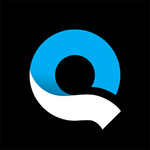


چطور میتونم فارسی بنویسم
لطفا راهنمای کنید
خیلی خوبع خیلی
فقط از زبان فارسی برای زیرنویس فیلم پشتیبانی نمیکنه
سلام نرم افزار خوبیه فقط کلیپ که درست کرده گزینه دانلود رو میزنم ولی دانلود نمیکنه دلیلش چیه
ممنون اگر پاسخ بدید
باید از فیل.تر شکن استفاده کنید
از فرمت mov پشتیبانی میکنه؟
خیلی خوب بود
میخام یکی چیزی دانلود کنم که تلفونم را ریست کنه
آقا سلام و خسته نباشید..
من چند وقته تو فورم عضوم ولی یه مدته دیگه نمیتونم پست بزارم نمیدونم مشکل چیه یوزر مدیرم ندارم پیام بدم با همین نام اسم اکانتمه ممنون میشم راهنمایی بفرمایید
یک سال انجمن بسته شده به همین خاطر نمی تونید برید داخلش